
| 馬力比較ソフトの使い方 |
| 馬力比較ソフトは、受信&解析ソフトで保存したCSVファイルを同時に4つまで読み込み、馬力グラフとトルクグラフを比較することができます。 |
| 馬力比較ソフトを起動する |
| 下図のアイコンをダブルクリックして比較ソフトを起動させます。 しょぼいアイコンですみません。。。 ウィンドウが開きます。 |
| ファイルを読み込む |
メニューバーの”ファイル(F)”をクリックし、”開く(O)”をクリックして開きたいファイルを選択します。ファイルは受信&解析ソフトで保存(解析ウィンドウの保存メニューで)したCSVファイルのみ読み込めます。 同様に4つまでファイルを読み込めます。ここでは2つ読み込んだことにします。下図のようになります。2000rpm近辺ですごい値が出ていますが、これは計算により起こる現象です。その為、通常計り始め近辺の値は無視してください。 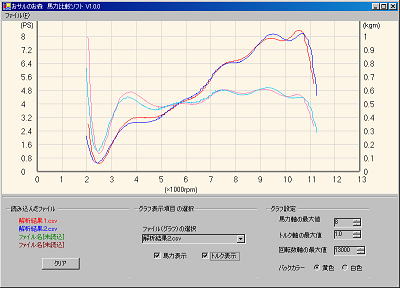 |
| グラフの表示と非表示 |
読み込んだデータは”グラフ表示項目の選択”グループの”ファイル(グラフ)の選択”リストボックスに追加されます。リストボックスからファイルを選択して、”馬力表示”チェックボックスと”トルク表示”チェックボックスのチェックで表示と非表示を切り替えます。 |
| 読み込んだファイルをクリア |
読み込んだファイルをクリアするには、”読み込んだファイル”グループの”クリア”ボタンを押してください。リストボックスなどが初期化されます。(データがパソコン上から消去されるわけではありません) |
| その他 |
| 他の部分は見ての通りなので、適当にいじってください^^。 |